Ping và Tracert là gì?
Ping và Tracert là hai công cụ có thể được dùng khi ta muốn kiểm tra tình trạng kết nối mạng.
-
Ping là viết tắt của Packet Internet Grouper, tiện ích được sử dụng để xác định xem một gói dữ liệu mạng có thể được phân phối đến một địa chỉ mà không có lỗi hay không. Ping thường được sử dụng để kiểm tra lỗi mạng, kiểm tra xem hai thiết bị trong mạng có kết nối hay thông với nhau hay không. Ping cho biết thời gian trễ (latency) của gói dữ liệu từ máy nguồn đến máy đích và ngược lại, tỉ lệ các gói dữ liệu bị mất (packet loss) trong quá trình truyền, và số lần hồi đáp (reply) từ máy đích.
-
Tracert (hay traceroute) là công cụ chẩn đoán mạng máy tính để hiển thị các tuyến đường (route) và đo lường sự chậm trễ quá cảnh (hop) của các gói dữ liệu trên một giao thức Internet (IP) mạng. Tracert cho biết các điểm qua (hop) mà gói dữ liệu đi qua từ máy nguồn đến máy đích, thời gian trễ của từng hop, và số hop tối đa (maximum hop).
>> Tìm hiểu thêm về Ping qua bài viết: Tìm hiểu về Ping: Cách hoạt động và tầm quan trọng trong truyền thông mạng
Cách thực hiện ping và tracert
Cách thực hiện ping và tracert khác nhau tùy thuộc vào hệ điều hành nên các bước thực hiện cũng sẽ khác nhau. Dưới đây là hướng dẫn chi tiết cho các hệ điều hành Windows, Mac OS và Linux.
Cách ping và tracert trên Windows
#Bước 1: Từ giao diện làm việc của máy tính bạn chọn Start > Run hoặc nhấn tổ hợp phím Windows + R, gõ cmd và nhấn Enter. Xuất hiện cửa sổ Command Prompt.
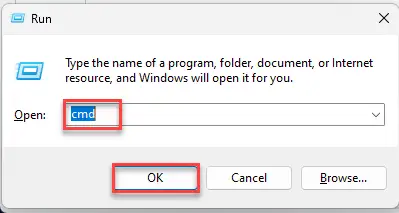
#Bước 2: Ping đến website cần kiểm tra. Ví dụ cần kiểm tra trang gofiber.vn hoặc domain của bạn. Gõ lệnh: ping <tên miền hoặc địa chỉ IP của website> và nhấn Enter.
Ví dụ: ping gofiber.vn hoặc ping 116.103.108.145
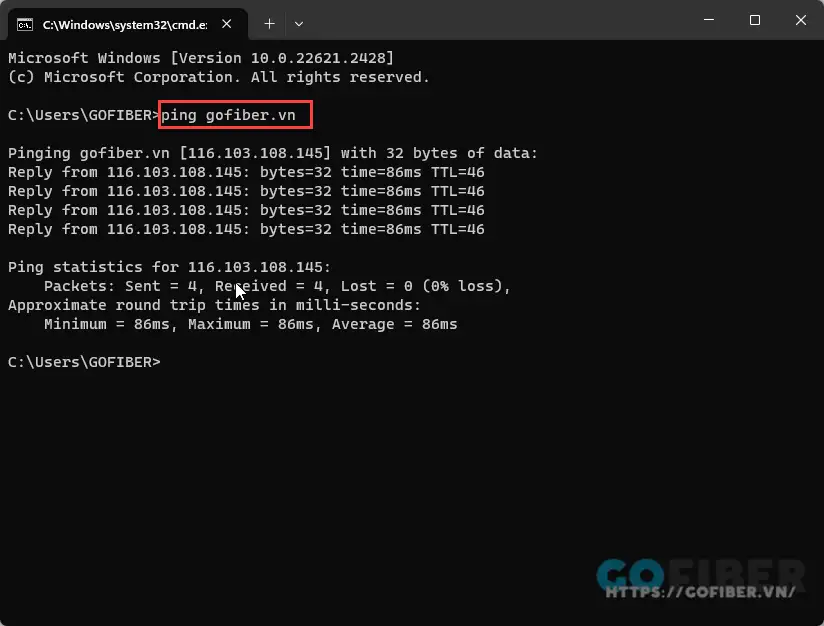
#Bước 3: Tương tự như lệnh ping, bạn tiếp tục thực hiện lệnh tracert đến website cần kiểm tra. Ví dụ cần kiểm tra trang gofiber.vn hoặc domain của bạn. Gõ lệnh tracert <tên miền hoặc địa chỉ IP của website> và nhấn Enter.
Ví dụ: tracert gofiber.vn hoặc tracert 116.103.108.145
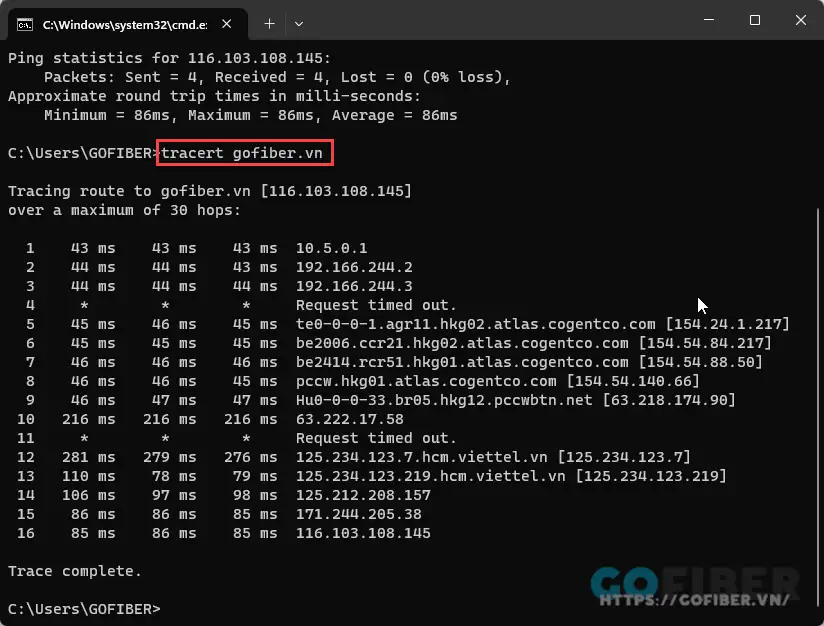
#Bước 4: Đợi kết quả trả về và phân tích kết quả.
Cách ping và tracert trên Mac OS/ Linux
Cách ping và tracert trên hệ điều hành Linux thực hiện tương tự như trên Mac OS với các bước thực hiện như sau:
#Bước 1: Mở ứng dụng Terminal (có thể tìm kiếm bằng Spotlight hoặc Finder).
#Bước 2: Ping đến website cần kiểm tra. Ví dụ cần kiểm tra trang gofiber.vn hoặc domain của bạn. Gõ lệnh ping <tên miền hoặc địa chỉ IP của website> và nhấn phím Space.
Ví dụ: Dưới đây Gofiber nhận lệnh: ping gofiber.vn
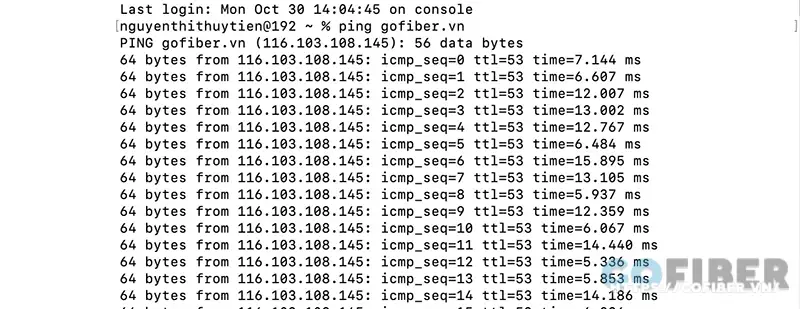
#Bước 3: Để ngắt quá trình ping, nhấn tổ hợp phím Command + C.
#Bước 4: Tracert đến website cần kiểm tra. Ví dụ cần kiểm tra trang gofiber.vn hoặc domain của bạn. Bạn gõ lệnh lệnh traceroute <tên miền hoặc địa chỉ IP của website> và nhấn Space.
Ví dụ: traceroute gofiber.vn hoặc traceroute 116.103.108.145
#Bước 5: Đợi kết quả trả về và phân tích kết quả.
Phân tích kết quả ping và tracert
Sau khi thực hiện ping và tracert, bạn sẽ nhận được các kết quả trả về có thể giúp bạn chẩn đoán tình trạng kết nối mạng của bạn đến máy chủ website mà bạn muốn truy cập.
Phân tích kết quả ping
C:\Users\GOFIBER>ping gofiber.vn
Pinging gofiber.vn [116.103.108.145] with 32 bytes of data:
Reply from 116.103.108.145: bytes=32 time=86ms TTL=46
Reply from 116.103.108.145: bytes=32 time=86ms TTL=46
Reply from 116.103.108.145: bytes=32 time=86ms TTL=46
Reply from 116.103.108.145: bytes=32 time=86ms TTL=46
Ping statistics for 116.103.108.145:
Packets: Sent = 4, Received = 4, Lost = 0 (0% loss),
Approximate round trip times in milli-seconds:
Minimum = 86ms, Maximum = 86ms, Average = 86msKết quả ping sẽ cho biết các thông số sau:
-
Địa chỉ IP sau từ “Reply from” cho biết máy nào đang gửi thông điệp trả lời.
-
bytes là kích thước của gói tin ICMP được gửi đi.
-
time là thời gian của quá trình hồi đáp, tính bằng mili-giây (ms). Thời gian này càng thấp thì kết nối mạng càng tốt.
-
TTL là giá trị “time to live” (thời gian sống) của gói tin ICMP. Hết thời gian này thì gói tin sẽ bị hủy.
Ngoài ra, kết quả ping còn có thể hiển thị các thông báo lỗi sau:
-
Request timed out: không có hồi đáp từ máy đích, có thể do máy đích bị tắt, không tồn tại, bị chặn ping, hoặc có sự cố trong đường truyền mạng.
-
Destination host unreachable: không thể kết nối đến máy đích, có thể do kết nối vật lý của máy tính như cáp mạng bị đứt, không gắn cáp vào card mạng, card mạng bị tắt, driver card mạng bị hư, chưa bật wifi, …
-
Destination net unreachable: không thể kết nối đến mạng của máy đích, có thể do router không có định tuyến cho mạng đó hoặc có vấn đề với gateway.
Phân tích kết quả tracert
C:\Users\GOFIBER>tracert gofiber.vn
Tracing route to gofiber.vn [116.103.108.145]
over a maximum of 30 hops:
1 43 ms 43 ms 43 ms 10.5.0.1
2 44 ms 44 ms 43 ms 192.166.244.2
3 44 ms 44 ms 44 ms 192.166.244.3
4 * * * Request timed out.
5 45 ms 46 ms 45 ms te0-0-0-1.agr11.hkg02.atlas.cogentco.com [154.24.1.217]
6 45 ms 45 ms 45 ms be2006.ccr21.hkg02.atlas.cogentco.com [154.54.84.217]
7 46 ms 46 ms 46 ms be2414.rcr51.hkg01.atlas.cogentco.com [154.54.88.50]
8 46 ms 46 ms 45 ms pccw.hkg01.atlas.cogentco.com [154.54.140.66]
9 46 ms 47 ms 47 ms Hu0-0-0-33.br05.hkg12.pccwbtn.net [63.218.174.90]
10 216 ms 216 ms 216 ms 63.222.17.58
11 * * * Request timed out.
12 281 ms 279 ms 276 ms 125.234.123.7.hcm.viettel.vn [125.234.123.7]
13 110 ms 78 ms 79 ms 125.234.123.219.hcm.viettel.vn [125.234.123.219]
14 106 ms 97 ms 98 ms 125.212.208.157
15 86 ms 86 ms 85 ms 171.244.205.38
16 85 ms 86 ms 85 ms 116.103.108.145
Trace complete.Kết quả tracert sẽ cho biết các thông số sau:
-
Số hop là số lượng điểm qua (router) mà gói dữ liệu đi qua từ máy nguồn đến máy chủ.
-
Địa chỉ IP hoặc tên miền của từng hop cho biết vị trí của điểm qua đó.
-
Thời gian trễ của từng hop là khoảng thời gian mà gói dữ liệu mất để đi từ máy nguồn đến điểm qua đó và ngược lại. Thời gian này càng thấp thì kết nối mạng càng tốt.
Ngoài ra, kết quả tracert còn có thể hiển thị các thông báo lỗi sau:
-
Request timed out: không có hồi đáp từ hop đó, có thể do hop đó bị tắt, không tồn tại, bị chặn ICMP, hoặc có sự cố trong đường truyền mạng.
-
*: không có hồi đáp từ hop đó trong khoảng thời gian cho phép (timeout), có thể do hop đó quá xa hoặc quá chậm so với máy nguồn.
-
!H: destination host unreachable, không thể kết nối đến máy chủ.
-
!N: destination network unreachable, không thể kết nối đến mạng của máy chủ.
-
!P: destination protocol unreachable, không hỗ trợ giao thức ICMP ở máy chủ.
-
!F: destination port unreachable, không hỗ trợ cổng ICMP ở máy chủ.
Lời kết
Ping và tracert là hai công cụ rất hữu ích để kiểm tra kết nối mạng của bạn đến máy chủ website mà bạn muốn truy cập. Bằng cách sử dụng hai công cụ này, bạn có thể xác định được nguyên nhân gây ra tình trạng truy cập chậm, giật lag hoặc không thể kết nối được. Bạn cũng có thể phân tích được tốc độ mạng, độ trễ, tỉ lệ mất gói dữ liệu, và đường đi của gói dữ liệu từ máy nguồn đến máy đích. Từ đó, bạn có thể có những biện pháp khắc phục hoặc liên hệ với nhà cung cấp dịch vụ mạng hoặc hosting để được hỗ trợ tốt nhất.


















